Ebben az útmutatóban megtanulhatod, hogyan lehet statikus képeket beszédessé tenni a Wav2Lip technológia segítségével. Ez az eljárás különösen hasznos, ha vizuális tartalmat szeretne beszédszintézissel kombinálni, legyen szó prezentációkról , közösségi médiáról vagy kreatív projektekről. Megtanulja, hogyan járjon el lépésről lépésre, figyelembe véve a technika finomságait a legjobb eredmény elérése érdekében. Ne feledje, hogy a folyamat nem mindig működik tökéletesen, de egy kis türelemmel nagyszerű eredményeket érhet el.
A legfontosabb megállapítások
- A Wav2Lip a legjobban videókkal működik, de képekre is alkalmazható.
- A folyamat során egy videószerkesztőprogramot kell használni, hogy a kép időtartamát a hanghoz igazítsuk.
- A kép kiválasztásakor ügyeljen arra, hogy a jobb eredmény érdekében közeli portré legyen.
- Kísérletezzen különböző hangokkal és hangokkal, hogy megtalálja az optimális kombinációt.
Lépésről lépésre útmutató
1. lépés: A kép kiválasztása és előkészítése
Először is nyissa meg kedvenc videószerkesztőjét. Ebben a példában a Shortcutot használjuk. Importálja az animálni kívánt képet, és húzza be az idővonalra. Ügyeljen arra, hogy a képet a kívánt hosszúságúra húzza, hogy szinkronban legyen a hanggal. Ügyelni kell arra, hogy a kép időtartama megegyezzen a hang hosszával.
2. lépés: A hang létrehozása és exportálása
A következő lépés a hang létrehozása. Ehhez használhat egy olyan hangszintetizáló platformot, mint az El Labs. Kísérletezzen különböző hangokkal, amíg nem talál egy olyan szöveget, ami tetszik. Ebben az esetben egy humoros és informatív szöveget választottunk: "A mesterséges intelligencia azért van itt, hogy eltörölje az emberiséget, mégis Ani szállítja a legjobb tartalmat". Ügyelj arra, hogy ez a hang körülbelül 6-8 másodperc hosszú legyen, hogy jól illeszkedjen a képhez. Exportálja a hangot, és mentse el egy könnyen elérhető helyre.
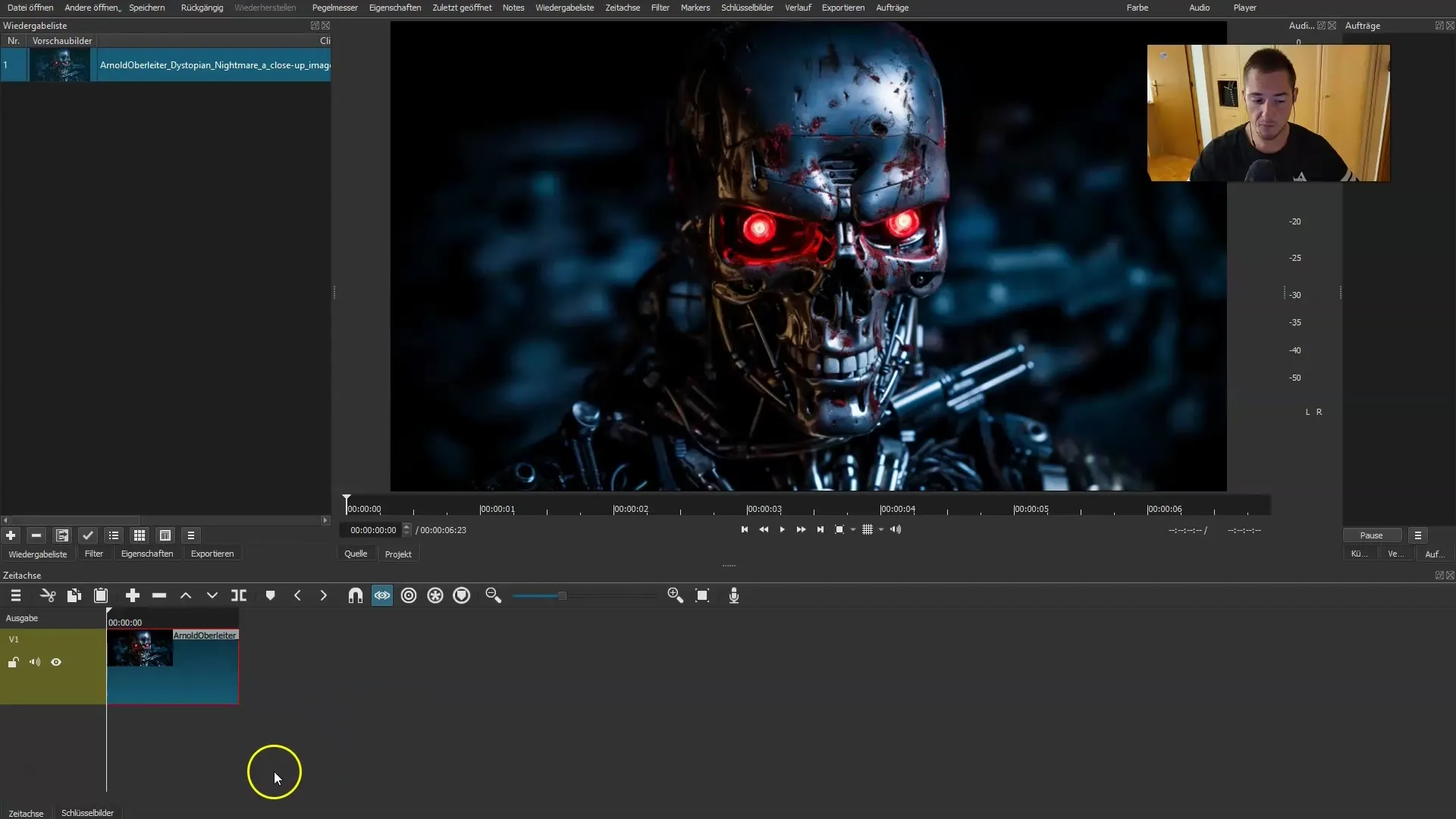
3. lépés: A Wav2Lip használata
Most indítsa el a Wav2Lip programot. Először töltse fel a felhasznált képet, majd a korábban exportált hangot. Figyeljen a lépések helyes sorrendjére. Miután mindkét fájlt feltöltötte, a 4. lépésben kattintson a "Lejátszás" gombra a folyamat elindításához.
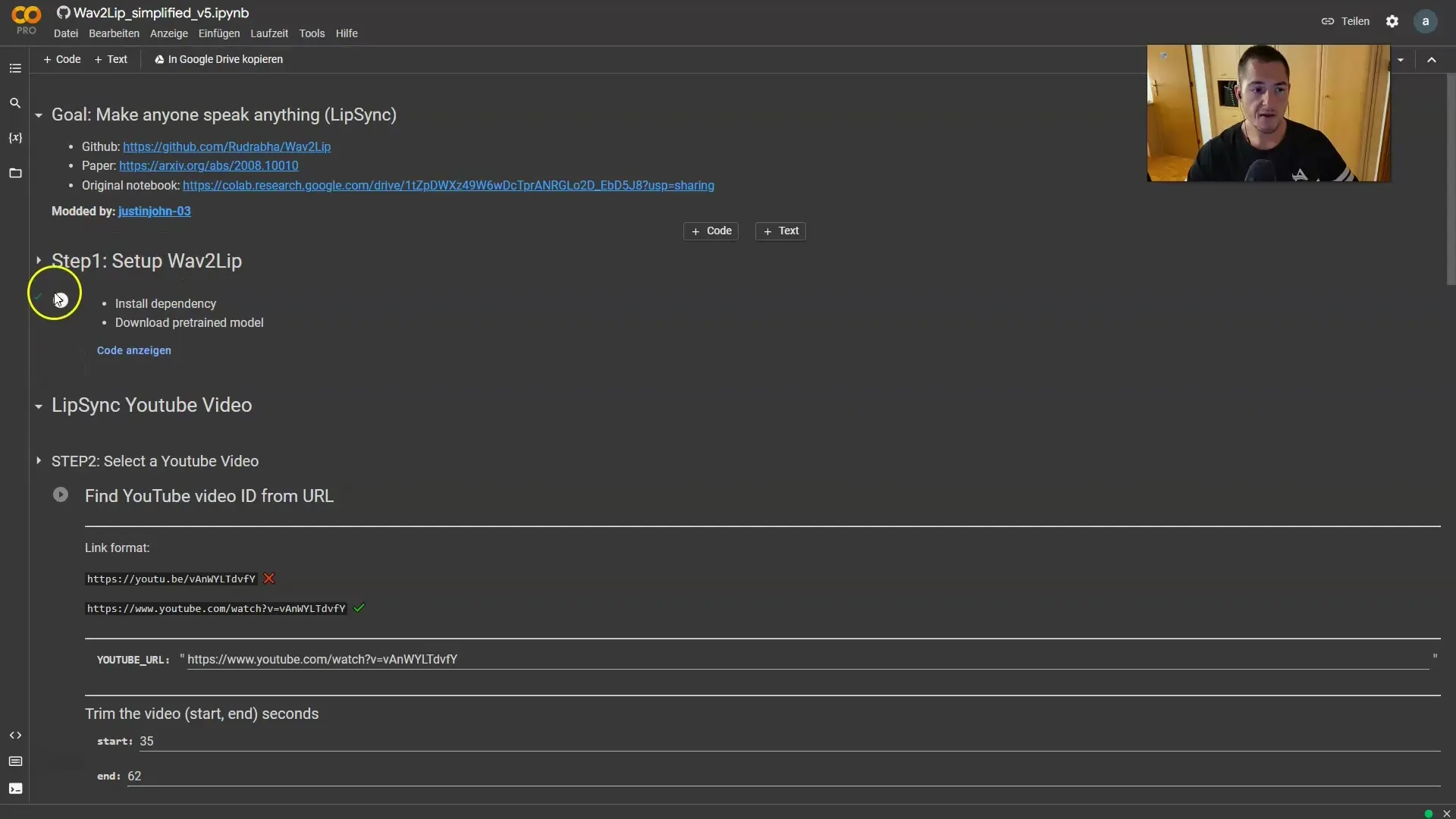
4. lépés: Az eredmény ellenőrzése
A folyamat eltarthat egy ideig. Amikor a videó elkészült, nézze meg az eredményt. Lehet, hogy észreveszi, hogy az ajakmozgások nem tökéletesek, és ez nem baj. A program azonban valószínűleg helyesen rögzítette az alapmozgásokat.
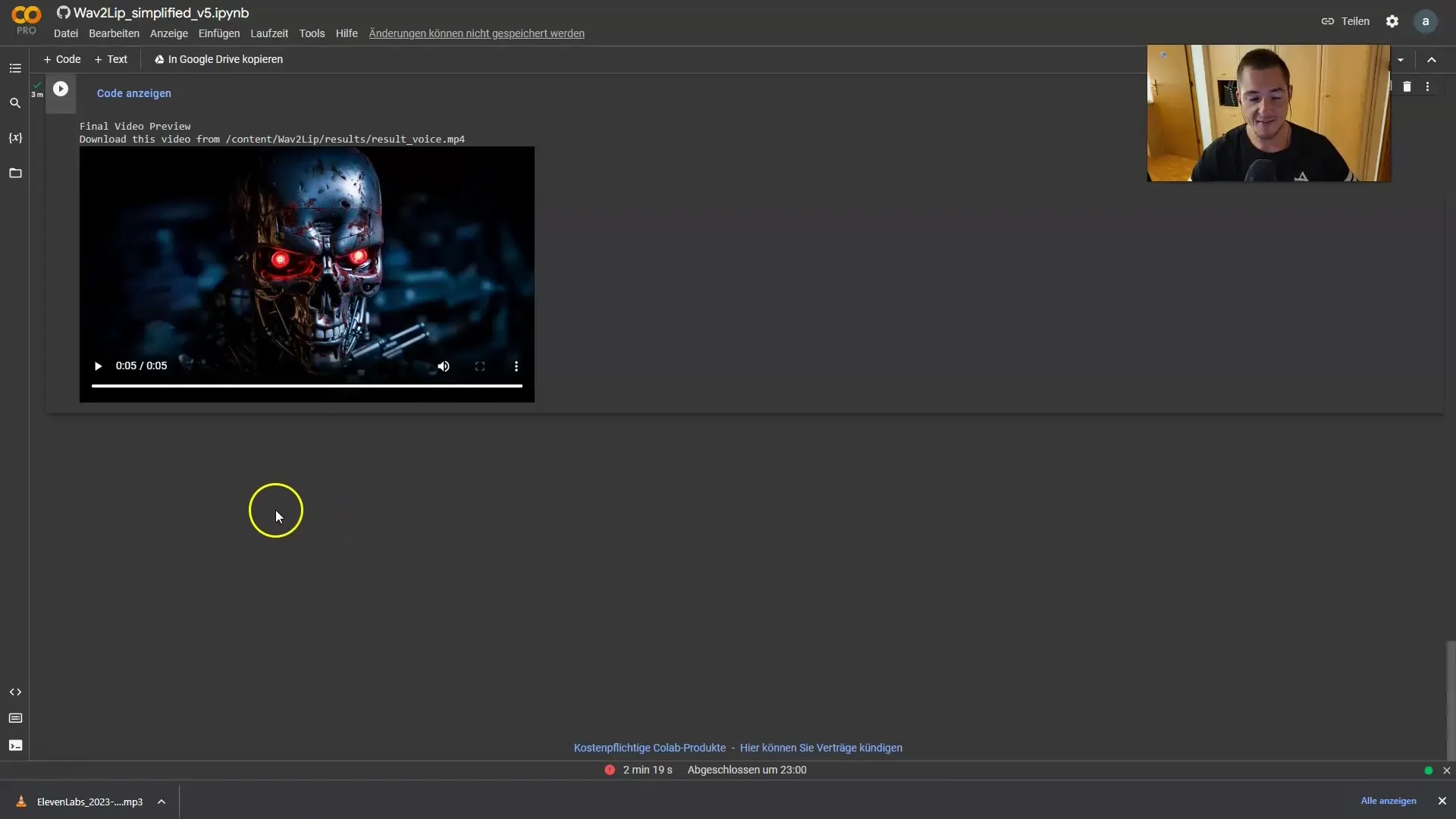
5. lépés: Beállítások és optimalizálás
Ha nem tetszik az eredmény, fontolja meg egy másik kép használatát. Egy olyan kép, amelyen az arcot közeli felvételen láthatjuk, jobb eredményt adhat. Ne feledje, hogy a Wav2Lip is jobban működik képekkel, de különösen videókkal. Tehát kísérletezzen tovább különböző portréképekkel és hangtartalmakkal.
Összefoglaló
Ebben az útmutatóban megtanulta, hogyan használhatja a Wav2Lipet a képek beszédessé tételére. Bár nem mindig működik tökéletesen, türelmes testreszabással és a megfelelő médiával kombinálva a lehető legjobb eredményt érheti el. A különböző képekkel és hangokkal való gyakorlás és kísérletezés gyakran meglepő eredményekhez vezet.
GYIK
Hogyan működik a Wav2Lip? AWav2Lip a mesterséges intelligencia segítségével szinkronizálja a képen látható ajakmozgásokat a hanggal.
Használhatok más képformátumokat is?Igen, használhat különböző képformátumokat, de nagy felbontású portréképek használata ajánlott.
Miért nem működik néha tökéletesen?A Wav2Lip a legjobban videókkal működik. Képek esetében a póz vagy a távolság befolyásolhatja, hogy az ajakmozgások mennyire jól animálódnak.
Mit tehetek, ha nem vagyok elégedett az eredménnyel?Próbáljon ki egy másik képet, vagy kísérletezzen különböző hangokkal és hangokkal.
Melyik kép a legalkalmasabb erre a folyamatra?az arcokról készült közeli felvételek általában a legjobban működnek, mivel ezek több részletet biztosítanak az animációhoz.


